Table of Contents

Nếu tình cờ lướt web bằng máy tính mà thấy có ứng dụng nào hay ho, bạn tải file apk của ứng dụng đó về sau đó đưa vào thiết bị Android rất dễ dàng. GhienCongNghe sẽ chỉ cho bạn cách cài đặt file APK từ máy tính lên thiết bị Android đơn giản nhất.

Một trong những cách cài đặt file APK từ máy tính lên thiết bị Android là sử dụng tiện ích ADB (Android Debug Bridge). Đây là một công cụ cho phép bạn thực hiện các lệnh khác nhau trên thiết bị của mình từ máy tính. Một trong những lệnh này cho phép bạn cài đặt ứng dụng trên thiết bị Android của mình ngay từ cửa sổ Terminal hoặc Command Prompt trên máy tính của bạn.
Cách cài đặt file APK từ máy tính
Bước 1: Tải xuống và cài đặt ADB trên máy tính của bạn
Để sử dụng ADB, điều đầu tiên bạn cần làm là tải xuống và thiết lập công cụ ADB trên máy tính của mình. Nó có sẵn cho cả ba hệ điều hành chính bao gồm Windows, Mac và Linux. Sau khi tải xuống, hãy giải nén và sẽ nhìn thấy các tệp dưới đây.
>> Tải ADB Tools: https://developer.android.com/studio/releases/platform-tools
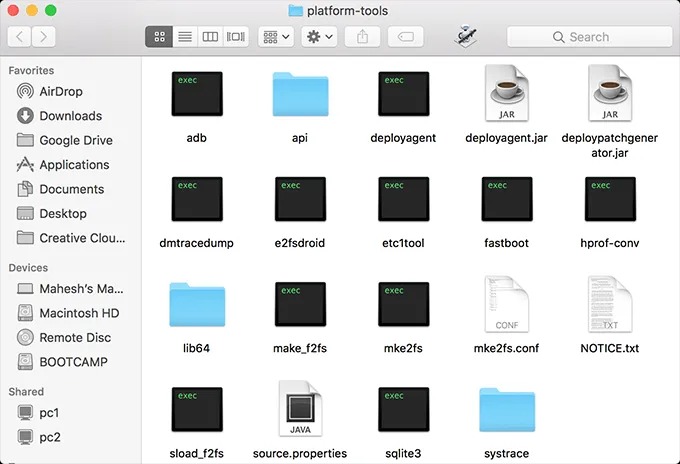
Bước 2: Chuẩn bị thiết bị để kết nối với ADB
Mặc định, máy tính sẽ chưa nhận dạng được điện thoại nên trước tiên bạn cần bật một tùy chọn trên thiết bị.
- Trên thiết bị Android của bạn, mở phần Cài đặt và nhấn vào Giới thiệu về điện thoại.
- Bạn sẽ thấy thông tin về điện thoại của mình trên màn hình. Tìm và nhấn vào tùy chọn Số hiệu bản dựng 7 lần.
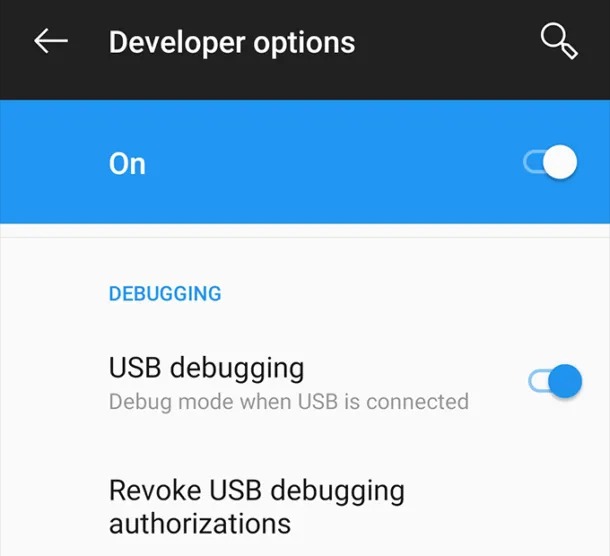
- Quay lại ứng dụng Cài đặt và bạn sẽ thấy một tùy chọn mới có nội dung Tùy chọn nhà phát triển. Vào bên trong và bật tùy chọn gỡ lỗi USB. Đây là tùy chọn cho phép thiết bị của bạn giao tiếp với máy tính của bạn qua ADB và nó phải được bật bất cứ khi nào bạn sử dụng ADB.
Bước 3: Cài đặt ứng dụng bằng ADB
Cả thiết bị và máy tính của bạn hiện đã sẵn sàng hoạt động với ADB, vì vậy hãy bắt đầu cài đặt ứng dụng trên thiết bị của bạn bằng công cụ này.
- Cắm thiết bị Android của bạn vào máy tính bằng cáp USB. Nếu thiết bị của bạn nhắc bạn chọn chế độ kết nối, hãy chọn truyền dữ liệu.
- Nếu bạn dùng Windows, hãy mở thư mục chứa các tệp ADB, giữ phím Shift trên bàn phím, nhấp chuột phải vào bất kỳ đâu trên màn hình và chọn Open a command window here.
- Nếu bạn dùng Mac, hãy khởi chạy ứng dụng Terminal, nhập cd, nhấn phím cách, kéo và thả thư mục ADB vào cửa sổ Terminal của bạn và nhấn Enter. Thư mục ADB của bạn bây giờ sẽ là thư mục làm việc hiện tại trong Terminal.
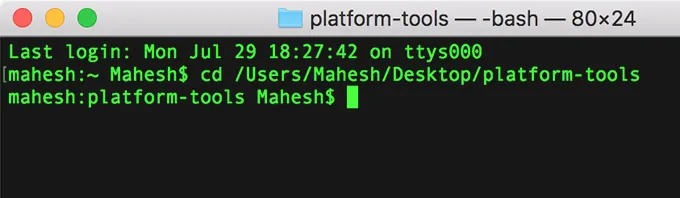
- Loại thiết bị ./adb trong cửa sổ Terminal và nhấn Enter. Nó sẽ liệt kê tất cả các thiết bị tương thích với ADB được gắn vào máy. Bạn sẽ tìm thấy điện thoại của mình trong danh sách thiết bị này.
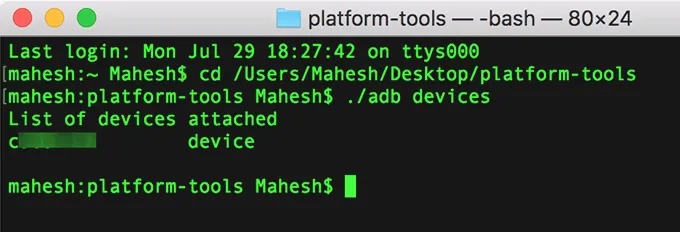
- Khi ADB nhận ra thiết bị của bạn, hãy nhập ./adb install, nhấn phím cách, kéo và thả tệp APK ứng dụng Android của bạn vào cửa sổ Terminal và nhấn Enter. Nó sẽ cài đặt ứng dụng đã chọn trên điện thoại.
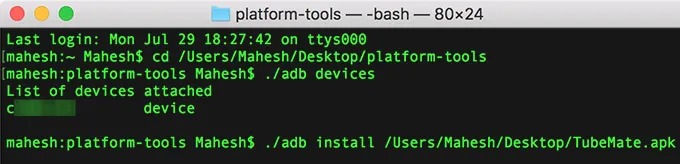
- Mở máy và kiểm tra xem ứng dụng đã được cài đặt chưa. Với phương pháp này, bạn có thể cài đặt bao nhiêu ứng dụng tùy thích trên điện thoại Android mà không cần sờ đến điện thoại.
Bước 4: Gỡ cài đặt ứng dụng bằng ADB
ADB cũng cho phép bạn gỡ cài đặt các ứng dụng tuy nhiên bạn phải biết tên gói của ứng dụng mà bạn muốn gỡ cài đặt nhưng nhiều bạn có thể không biết.
Mỗi ứng dụng Android đều có một tên gói nhưng rất tiếc bạn không thể tìm thấy chúng dễ dàng trên thiết bị của mình. Tuy nhiên, để giúp bạn thực hiện nhiệm vụ, có một ứng dụng cho phép bạn biết tên gói cho tất cả các ứng dụng trên máy đó là App Inspector.
>> Tải App Inspector tại https://play.google.com/store/apps/details?id=com.ubqsoft.sec01
Mở ứng dụng, chọn ứng dụng bạn muốn gỡ cài đặt bằng ADB và bạn sẽ thấy tên gói ứng dụng trên màn hình của mình.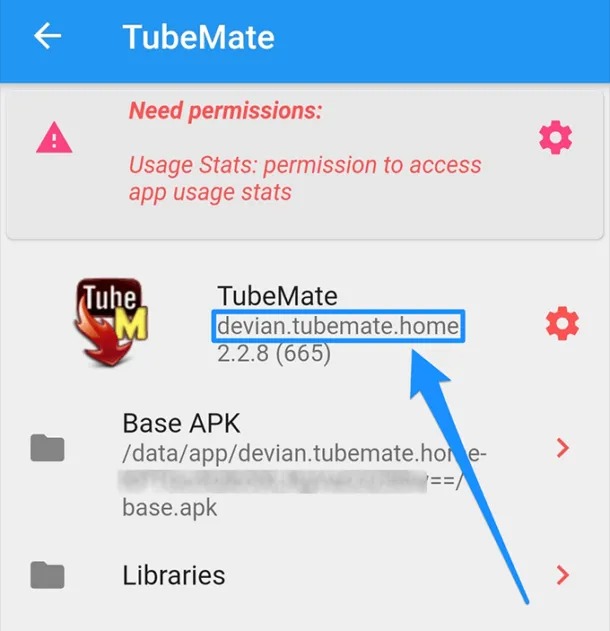
Quay lại Terminal trên máy tính, gõ ./adb uninstall, nhấn phím cách, nhập tên gói ứng dụng và nhấn Enter. Ứng dụng bạn đã chọn sẽ được gỡ cài đặt trên điện thoại Android.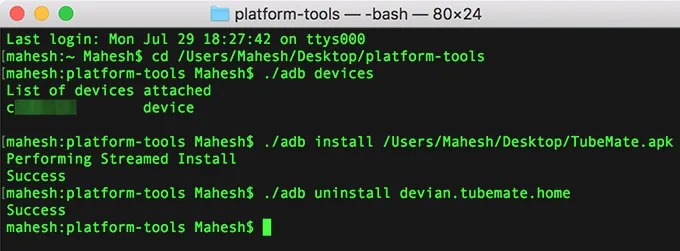
Trên đây, GhienCongNghe đã giới thiệu cách cài đặt file APK từ máy tính lên thiết bị Android đơn giản nhất, hy vọng bạn sẽ có được những trải nghiệm tốt nhất. Like & Share bài viết nếu bạn cảm thấy hữu ích nhé!
Tham khảo Online-tech-tips











